Como rastrear as respostas de reuniões no Outlook?
Após enviar um convite de reunião no Outlook, você pode querer saber se os participantes aceitaram, recusaram ou responderam provisoriamente ao seu convite. O Outlook permite que você acompanhe e gerencie facilmente essas respostas diretamente no evento do calendário. Este artigo orienta você pelos passos simples para rastrear as respostas dos participantes.
Rastrear respostas de reuniões no Outlook
Rastrear respostas de reuniões no Outlook
1. Alterne para a visualização "Calendário" no Outlook. Em seguida, clique duas vezes na reunião para a qual deseja rastrear as respostas.
2. Na janela da reunião, navegue até a aba "Rastreamento".
3. Na aba "Rastreamento", você verá uma lista detalhada de todos os convidados junto com suas respostas (Aceito, Recusado, Provisório ou Nenhuma).

📌 Resultado: Agora você pode identificar rapidamente quem respondeu ao seu convite de reunião e gerenciar seus participantes de acordo, simplificando a organização da sua reunião no Outlook.
🖨️ Imprima facilmente uma lista de participantes da reunião e respostas!
Cansado de rastrear manualmente as respostas dos participantes no Outlook? Com a função Impressão de Reuniões da utilidade "Impressão Avançada" no Kutools para Outlook, você pode imprimir uma lista detalhada de participantes e respostas em apenas alguns cliques. Sem mais adivinhações — obtenha registros precisos instantaneamente!
💡 Dica rápida: Altere para a visualização "Calendário", selecione a reunião e clique em "Kutools Plus" > "Impressão Avançada", depois marque a caixa "Lista de Participantes".
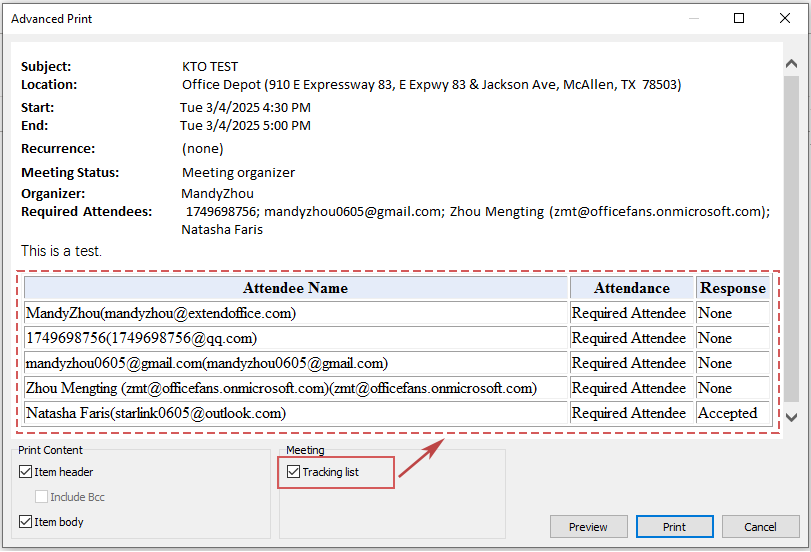
Melhores Ferramentas de Produtividade para Office
Notícia de Última Hora: Kutools para Outlook Lança Versão Gratuita!
Experimente o novo Kutools para Outlook com mais de100 recursos incríveis! Clique para baixar agora!
📧 Automação de E-mail: Resposta automática (Disponível para POP e IMAP) / Agendar Enviar Email / CC/BCC automático por Regra ao Enviar Email / Encaminhamento automático (Regra avançada) / Adicionar Saudação automaticamente / Dividir automaticamente Emails com múltiplos destinatários em Email individuais ...
📨 Gerenciamento de Email: Recallar Email / Bloquear emails fraudulentos por Assunto e outros critérios / Excluir Duplicado / Pesquisa Avançada / Organizar Pastas ...
📁 Anexos Pro: Salvar em Lote / Desanexar em Lote / Comprimir em Lote / Salvar automaticamente / Desanexar automaticamente / Auto Comprimir ...
🌟 Magia da Interface: 😊Mais emojis bonitos e legais / Notificações de emails importantes / Minimizar Outlook em vez de fechar ...
👍 Recursos de um clique: Responder a Todos com Anexos / Emails Anti-Phishing / 🕘Exibir o fuso horário do remetente ...
👩🏼🤝👩🏻 Contatos e Calendário: Adicionar contato em lote dos Email selecionados / Dividir um Grupo de Contatos em grupos individuais / Remover lembrete de aniversário ...
Utilize o Kutools no idioma que preferir — disponível em Inglês, Espanhol, Alemão, Francês, Chinês e mais de40 outros!


🚀 Download com um clique — Baixe todos os complementos de Office
Recomendado fortemente: Kutools para Office (5 em1)
Um clique para baixar cinco instaladores de uma vez — Kutools para Excel, Outlook, Word, PowerPoint e Office Tab Pro. Clique para baixar agora!
- ✅ Comodidade em um clique: Baixe todos os cinco pacotes de instalação em uma única ação.
- 🚀 Pronto para qualquer tarefa no Office: Instale os complementos que você precisa, quando precisar.
- 🧰 Inclui: Kutools para Excel / Kutools para Outlook / Kutools para Word / Office Tab Pro / Kutools para PowerPoint